Como definir a página inicial no navegador iPhone do Firefox
O navegador Safari no seu iPhone está profundamente arraigado na funcionalidade do seu iPhone e geralmente é um navegador rápido e responsivo. Mas se você usa um navegador de terceiros no seu laptop ou computador de mesa e tem uma conta com o navegador que permite sincronizar dados entre dispositivos, pode optar por usá-lo. O Firefox é um dos navegadores da Web mais populares e possui um aplicativo para iPhone que funciona muito bem.
Você pode personalizar muitas das configurações no aplicativo Firefox para iPhone, incluindo a página inicial exibida quando você abre o aplicativo. Nosso guia abaixo mostra onde encontrar essa configuração para que você possa usar qualquer página da Web que desejar como página inicial do iPhone no Firefox.
Alterar a página inicial do Firefox no iPhone 7 App
As etapas abaixo foram executadas no iPhone 7 Plus, no iOS 10. O aplicativo Firefox usado é a Versão 5.3 (2).
Etapa 1: abra o aplicativo Firefox .

Etapa 2: toque no botão de menu na parte inferior da tela. É o ícone que se parece com três linhas horizontais.
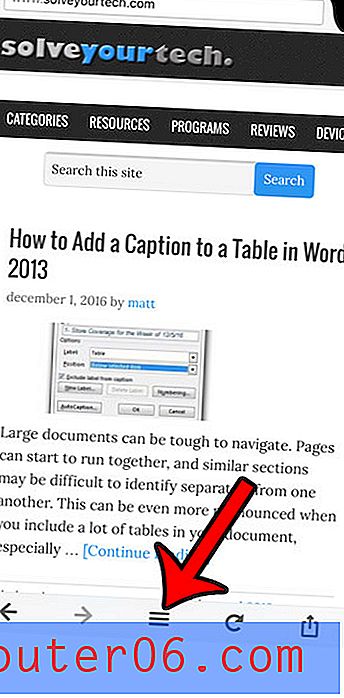
Etapa 3: deslize para a esquerda no menu, a menos que você já veja a opção Configurações .
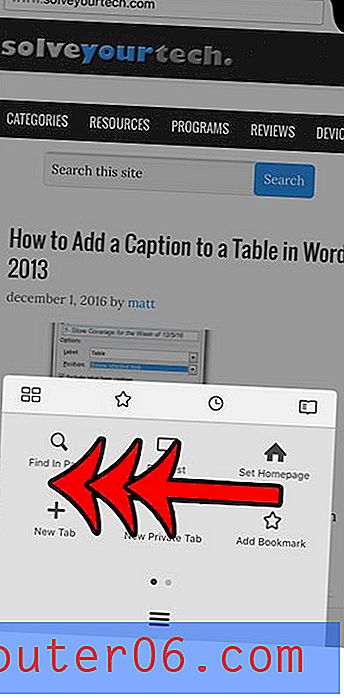
Etapa 4: toque no botão Configurações .
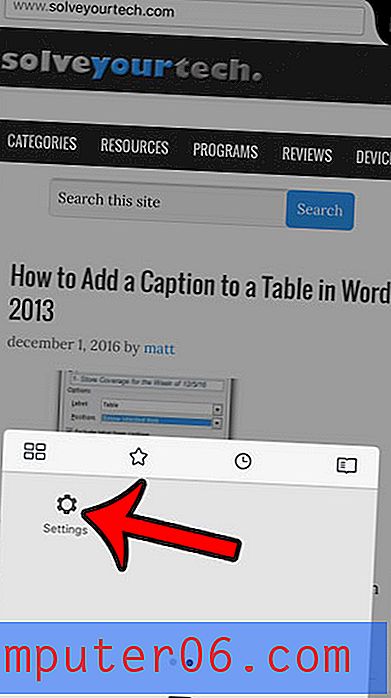
Etapa 5: selecione a opção Página inicial na seção Geral .
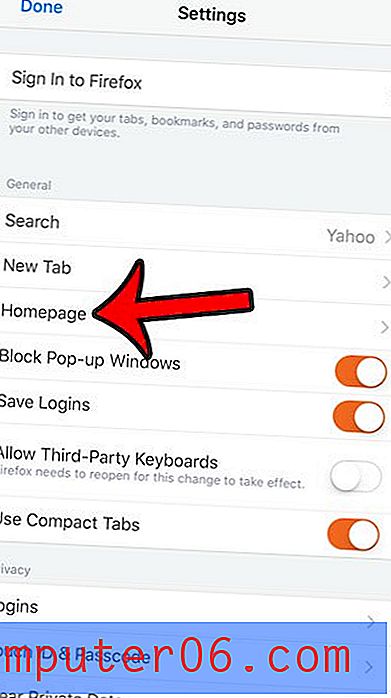
Digite o endereço da sua página inicial desejada no campo Digite uma página da web na parte superior da tela ou toque na opção Usar página atual se você já estiver na página da Web que deseja definir como sua página inicial do Firefox.
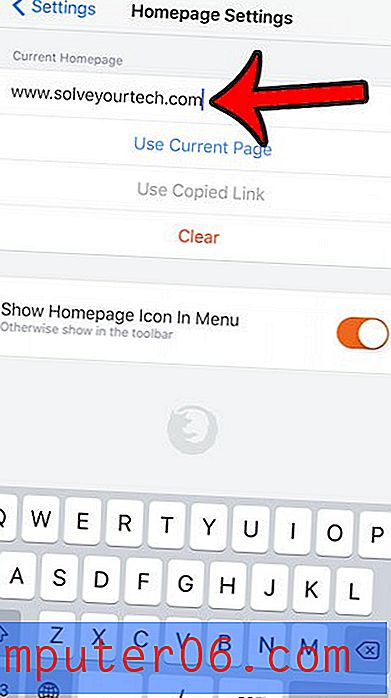
Você pode tocar no botão Configurações na parte superior esquerda da tela, seguido do botão Concluído na parte superior esquerda da tela.
Você está ficando sem espaço de armazenamento no seu iPhone e está ficando difícil instalar novos aplicativos ou baixar novas músicas e filmes? Aprenda sobre várias maneiras de excluir arquivos e desinstalar aplicativos para liberar espaço para novos itens no seu iPhone.



